Инструкция на русском языке к локационному bluetooth брелку-трекеру iTag «Key Finder»
Включение/Выключение Включение:
Нажмите кнопку на трекере iTag и удерживайте 3 сек., пока не услышите двойной звуковой сигнал. Выключение: нажмите кнопку на трекере iTag и удерживайте 3 сек., пока не услышите длинный звуковой сигнал.
Перед использованием скачайте приложение.
Приложение «iTracing» можно скачать с помощью двумерных штрих кодов:
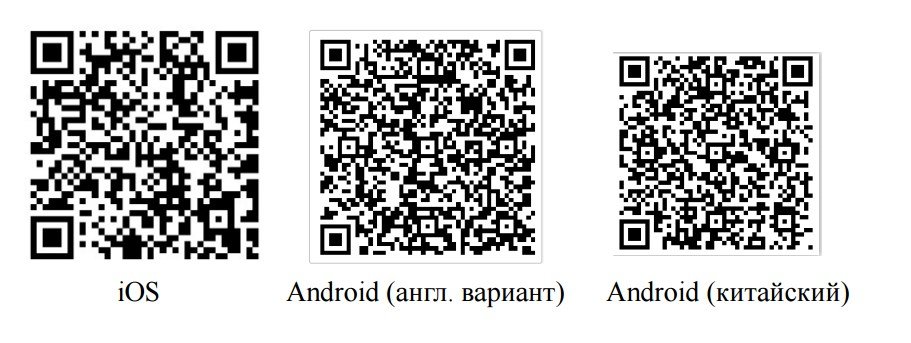
Подключение.
1. При включении трекер iTag автоматически подключается к смартфону. Если в
приложении отображается «disconnected» (отключено), нажмите кнопку «Connect»
для восстановления подключения.
2. Нажмите кнопку  чтобы найти больше подключаемых устройств iTag:
чтобы найти больше подключаемых устройств iTag:
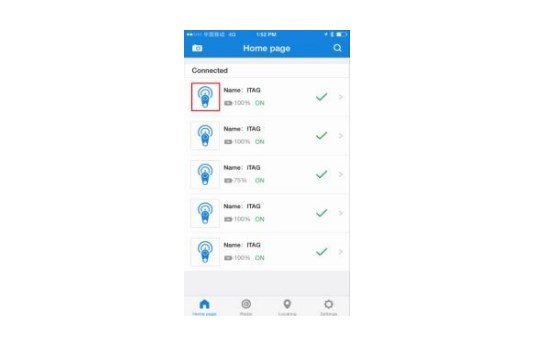
3. Если какое-либо из устройств iTag вам не нужно, его можно удалить из списка устройств, сдвинув название данного устройства влево и нажав на значок «–».
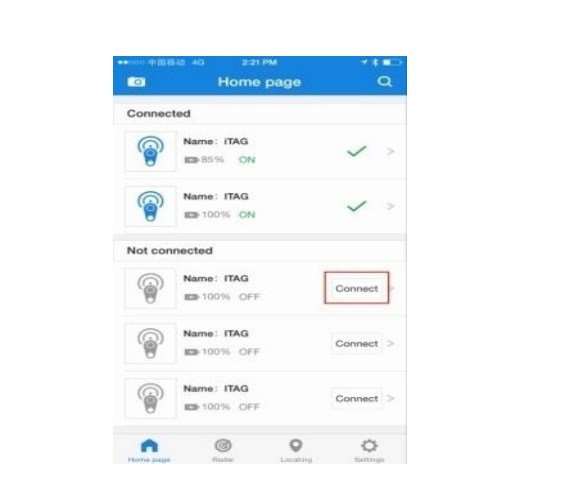
4. Расстояние можно регулировать: близко — средняя удаленность — далеко.
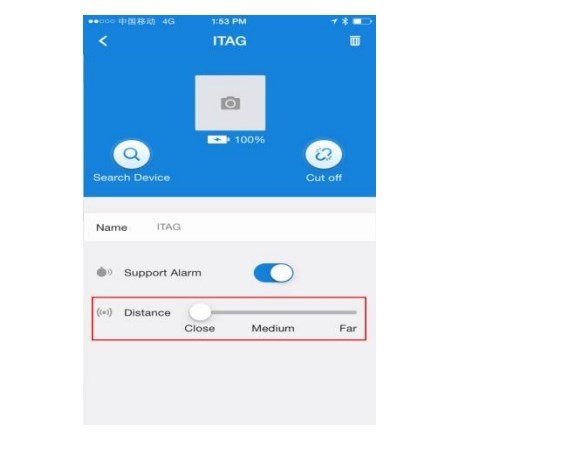 В меню «Device» (Устройство) зайдите в подменю «iTag», нажмите «Anti lost», чтобы настроить сигнал тревоги для каждого устройства iTag, например, можно выключить сигнал тревоги для одного из подключенных устройств.
В меню «Device» (Устройство) зайдите в подменю «iTag», нажмите «Anti lost», чтобы настроить сигнал тревоги для каждого устройства iTag, например, можно выключить сигнал тревоги для одного из подключенных устройств.
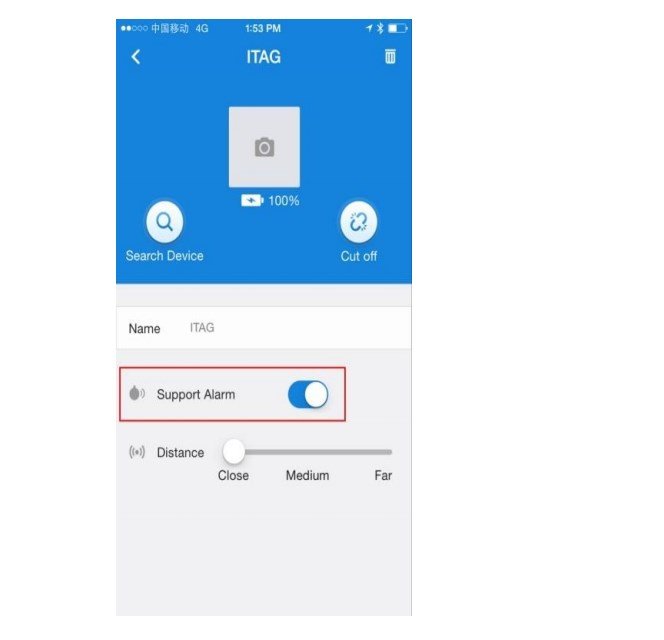 Настройки сигнала тревоги
Настройки сигнала тревоги
1. Чтобы настроить функцию сигнала тревоги на смартфоне, нажмите кнопку на трекере iTag.
2. На экране телефона отобразится окно подтверждения для данного брелка iTag.
3. Нажмите кнопку «Alert» (Сигнал тревоги) для включения функции сигнала тревоги с трекера, нажмите «Stop Alert» для выключения.
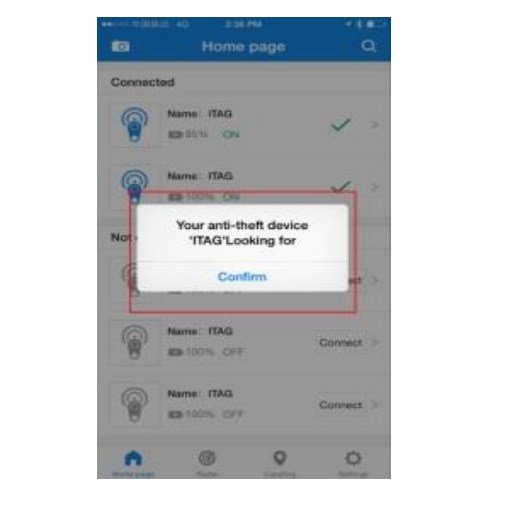 Фотосъемка
Фотосъемка
Нажмите кнопку «Photograph» (Фотосъемка), чтобы включить режим камеры.
1. Нажмите значок в верхнем правом углу и кнопку слева для настройки вспышки и
камеры:
2. Нажмите кнопку справа для включения серийной и интервальной фотосъемки. Один
раз нажмите кнопку на трекере iTag: брелок работает в качестве дистанционного
пульта для фотосъемки.
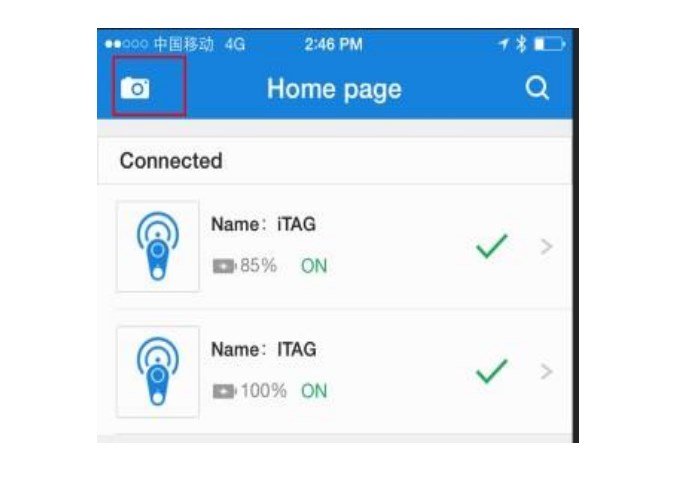 Местонахождение
Местонахождение
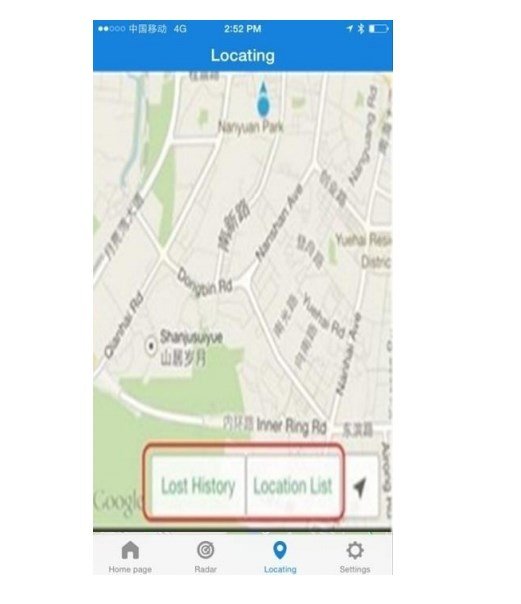
Список местонахождения
При парковке автомобиля нажмите кнопку на трекера iTag и местонахождение вашего автомобиля будет отмечено на карте. Нажав в приложении кнопку «Location list» (Список местонахождения), вы с легкостью можете найти ваш автомобиль, например, если поставили его на подземной или другой большой парковке.
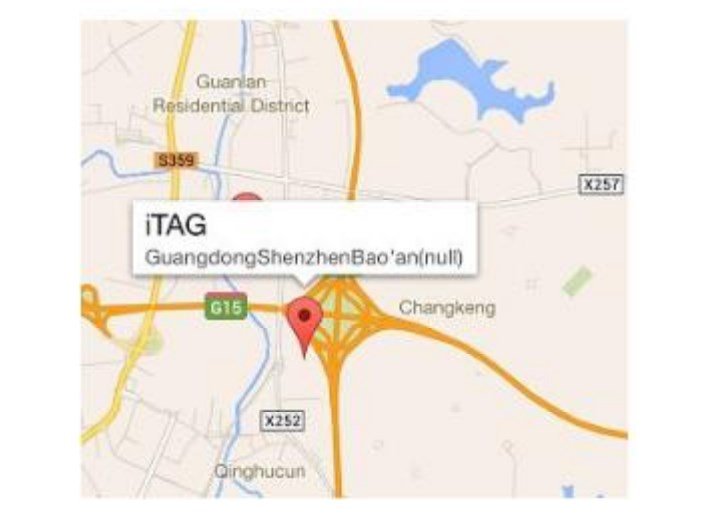
История мест потери трекера
Если iTag потерялся, на карте автоматически отмечается место его потери. Просто нажмите «lost history» и найдите соответствующую запись.
Примечание: чтобы стереть этот список, прокрутите влево и нажмите «Delete».
Меню настроек
Войдите в меню «Settings» и настройте параметры трекера iTag, как показано на картинке.
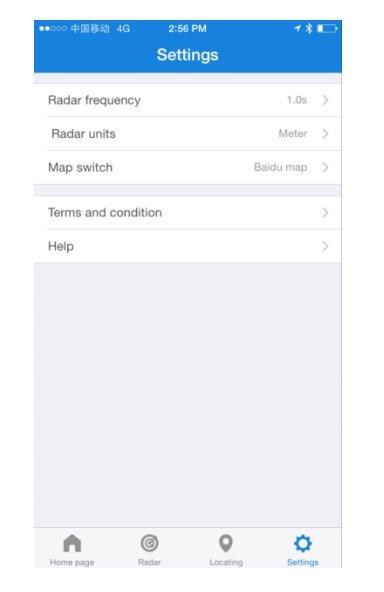
Замена батареи
Батарея расположена в задней части брелка.
Для открытия крышки батарейного отсека
используйте монету. Поверните вправо, откройте
крышку и замените батарею CR2032.
Закройте крышку с помощью монеты.
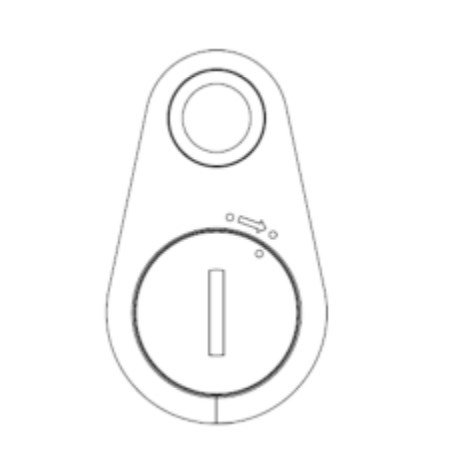

Наклейка-кошелек на смартфон для карт
Категории:
Для смартфонов,
Коллеге,
Мужчине,
Креативные подарки,
Для дома,
Другу,
Коллегам и партнерам,
Прикольные подарки,
Корпоративные подарки,
Мужу,
Папе,
Любимому,
Жене,
Подруге,
Сыну,
Призы и сувениры,
Сотрудникам и коллегам,
Учителям и воспитателям,
Прикольные подарки,
Недорогие подарки
Всем доброго времени суток.
Сегодня я хочу поделиться с вами своими впечатлениями об универсальной антипотеряйке, приобретенной на просторах ebay. Случилась эта покупка относительно давно, но только сейчас у меня руки дошли да написания данного обзора  Зато за эти 2 месяца, что я использовал брелок-антипотеряйку по его прямому назначению, я узнал все его плюсы и минусы
Зато за эти 2 месяца, что я использовал брелок-антипотеряйку по его прямому назначению, я узнал все его плюсы и минусы 
Идея о приобретении чего-то подобного посетила меня в тот момент, когда мы всей семьей искали ключи от автомобиля. На эти поиски у нас ушло прилично времени, но в конце концов они были благополучно завершены (оказалось во всем был виноват котик — именно он скинул ключи со стола и загнал их под стол). Однако больше повторять что-то подобное мне не хотелось и я решил узнать к каким способам прибегают жители Земли в подобных случаях. К моему огромному удивлению оказалось, что современный рынок буквально набит разного рода сигнализациями, трекерами и другими антипотеряйками. Просмотрев несколько десятков обзоров я пришел к выводу, что все они работают по схожему принципу и основное их отличие заключается в форме и цвете  (это я про недорогие антипотеряйки). Просмотрев несколько похожих лотов, мною для теста и проверки работоспособности был приобретен один такой брелок. Из 5 имеющихся у продавца расцветок, мною была выбрана черная, как наиболее универсальная и подходящая на все случаи жизни
(это я про недорогие антипотеряйки). Просмотрев несколько похожих лотов, мною для теста и проверки работоспособности был приобретен один такой брелок. Из 5 имеющихся у продавца расцветок, мною была выбрана черная, как наиболее универсальная и подходящая на все случаи жизни  Отправил посылку продавец достаточно оперативно, да еще снабдив ее треком. Если кому-то интересно, то посмотреть движение посылки из Китая в Беларусь можно здесь.
Отправил посылку продавец достаточно оперативно, да еще снабдив ее треком. Если кому-то интересно, то посмотреть движение посылки из Китая в Беларусь можно здесь.
Пришла антипотеряйка без какой-либо заводской упаковки, в обычном целлофановом пакетике. Выглядит она точь-в-точь как на картинках продавца.

В комплекте поставки был сам гаджет и черно-белая инструкция на английском языке. В отличии от большинства бесполезных инструкций, эта вам пригодиться — в ней есть QR-код, необходимый для скачивания нужного приложения. На случай, если кому-нибудь понадобится фото инструкции прилагаю.
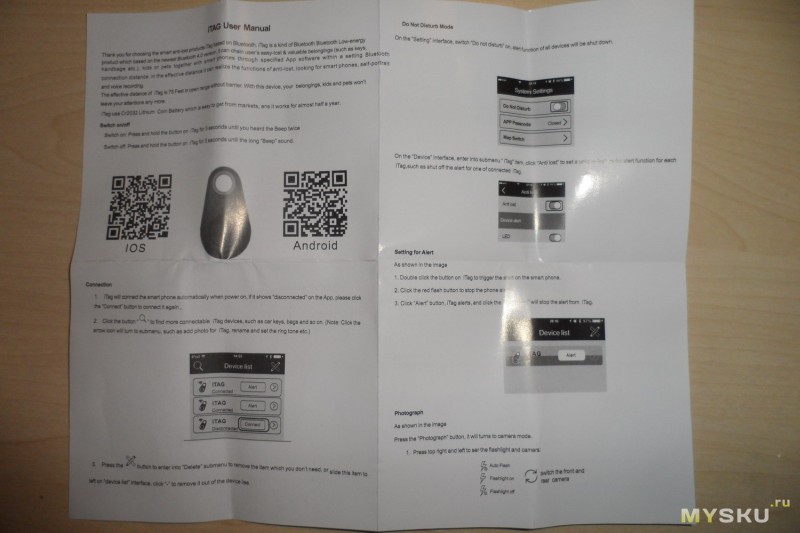
Вторая страница (оборотная сторона) инструкции спрятана под спойлером:
Дополнительная информация
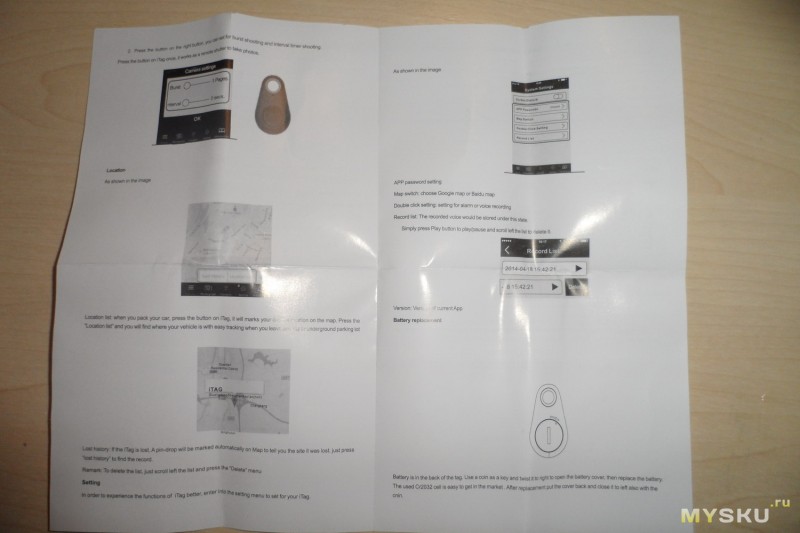
К качеству изготовления данного гаджета претензий у меня нет. Собран он хорошо и качественно, постороннего запаха обнаружено не было. При сжатии брелок не скрипит, не трещит. Корпус его изготовлен из матового пластика, благодаря чему отпечатки пальцев на нем практически не остаются.
Размеры антипотеряйки сродни размеров обычных брелоков, поэтому если вешать ее на ключи, то какого-либо дискомфорта испытывать не придется. Длина ее около 4,5 сантиметров.

А ширина в самом широком месте — 3 сантиметра. Толщина антипотеряки около 1 сантиметра.

На лицевой стороне гаджета расположена центральная (единственная) кнопка управления устройством, а так же небольшой информационный светодиод, который информирует нас о статусе устройства. Светится диод синим цветом.
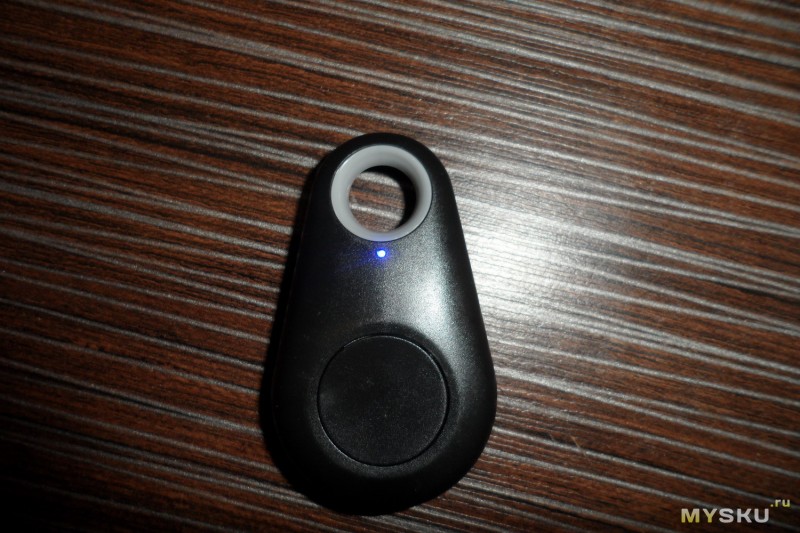
На обратной стороне антипотеряйки расположен отсек для батарейки. Закрывается он пластиковой крышкой. В крышечке есть специальная прорезь для того, чтобы ее было легко откручивать, а на корпусе антипотеряйки есть стрелочка, указывающая куда надо ее крутить 

Питается он от батарейки CR2032, которая в комплекте не идет, так что вам придется докупать их дополнительно (у меня с давних пор лежит пачка, заказанная на Aliexpress уже и не помню для каких нужд).

И если к качеству изготовления корпуса претензий у меня нет, то вот с платой не все так гладко. Достаточно посмотреть на то, как у неё припаян контакт:

Разбирать целиком корпус антипотеряйки я не стал — жалко все-таки 
Больше ничего интересного во внешнем виде данного гаджета нет, а это значит, что можно перейти к ее практическому тестированию. Как я уже говорил, в прилагаемой к гаджету инструкции, есть специальный QR-код, отсканировав который можно скачать приложение iTracing, необходимое для его работы. Качается оно с какого-то китайского маркета, но каких-либо проблем со скачиванием или его установкой не возникает. 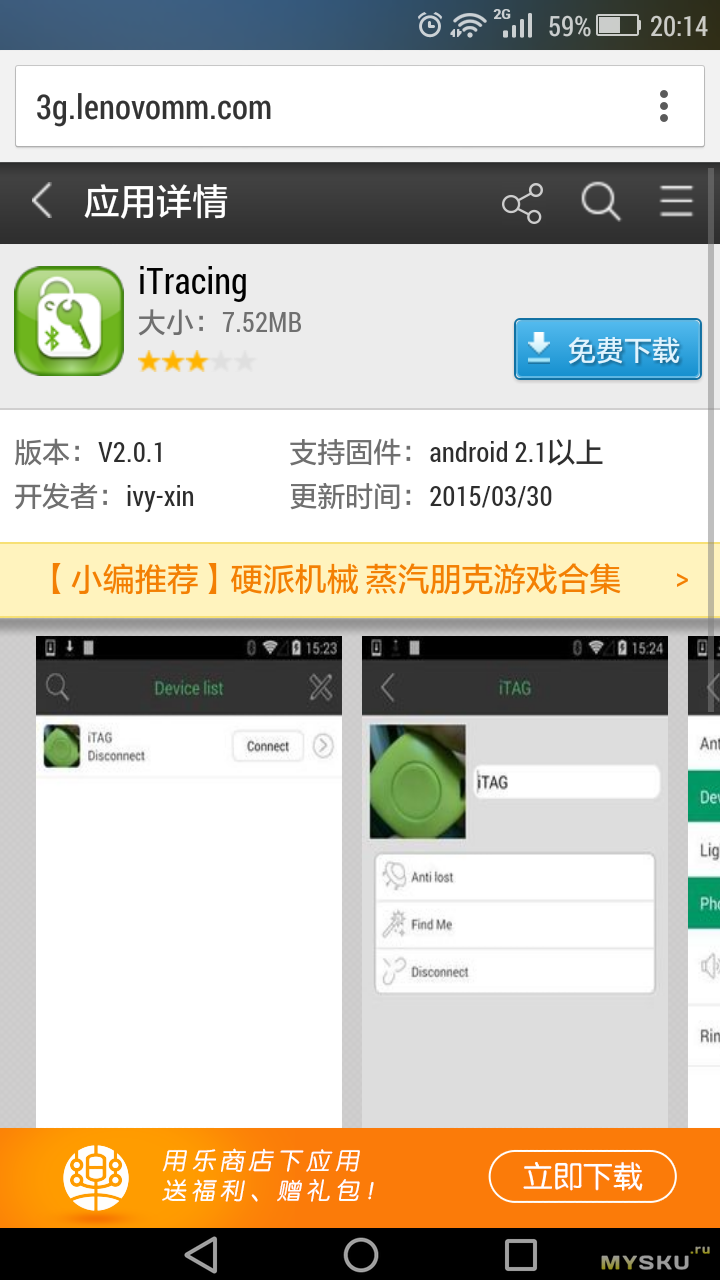
Для того, чтобы у вас все получилось на используемом в связке с данным брелоком смартфоне/планшете должен быть Bluetooth 4.0 и выше, в противном случае у вас ничего не получится. Версия Android должна быть 4.3 и выше.
К сожалению, приложение не поддерживает горизонтальный режим работы, потому все идущие далее скриншеты будут вертикальными 
После того, как приложение было скачано и установлено, включаем наш гаджет. Делается это путем долгого нажатия той самой единственной кнопки. После включения брелок 2 раза пикнет и замигает светодиодом. После этого он станет видим для смартфона и 2 устройства могут быть сконнекчены друг с другом.
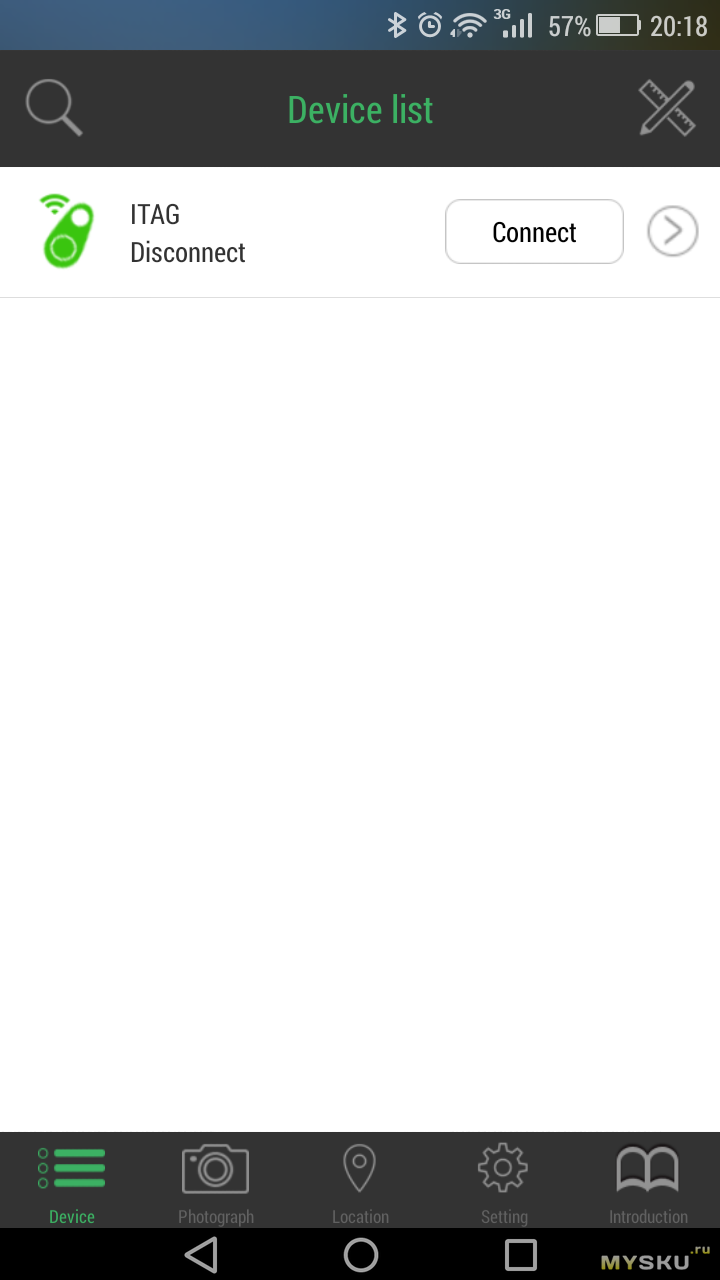
Все. Теперь антипотеряйкой можно пользоваться.
Настройки программы крайне просты. Для начала, при желании, можно переименовать каждое устройства. Это удобно если у вас их несколько штук — тогда сразу будет известно где ключи от машины, а где пульт от квартиры или офиса 
Итак, основные функции.
Самое первое — вы всегда можете послать на антипотеряйку сигнал со смартфона после чего она будет звонко пищать, что позволит вам без особого труда обнаружить ее в любом конце вашей квартиры. Эта функция очень существенно облегчит вам поиски потерявшихся ключей (при желании ее можно примотать даже к пульту от ТВ) :).
Функция вторая — защита от вора (или антиукрадийка). Если брелок выходит из радиуса связи с телефоном/планшетом (примерно 10 метров), то он начинает прерывисто пищать, а на телефоне/планшете начинает завывать сирена (мелодию можно поменять). Так же в это время на телефоне появляется соответствующее уведомление. Но тут главное, чтобы телефон и антипотеряйка находились в разных местах, а не в одной сумочке 
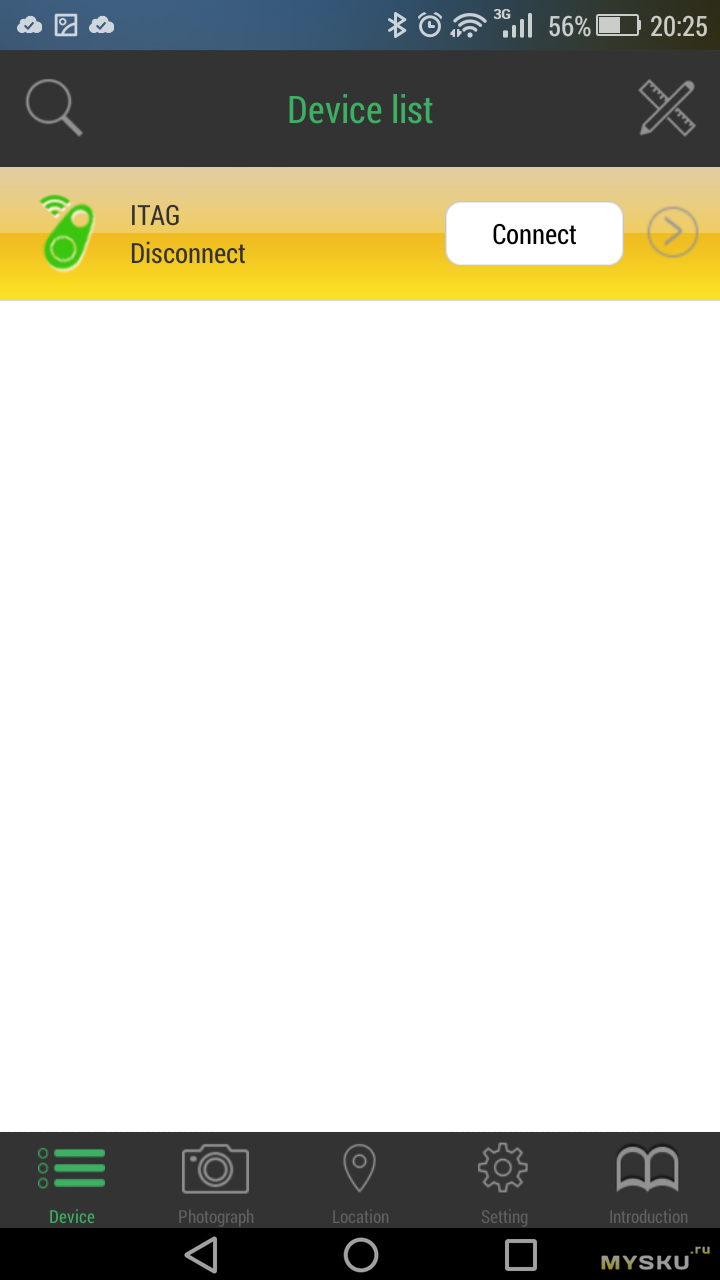
В настройках приложения можно настроить действие, вызываемое двойным нажатием кнопки — либо включение диктофона на вашем телефоне/планшете, либо включение тревоги.
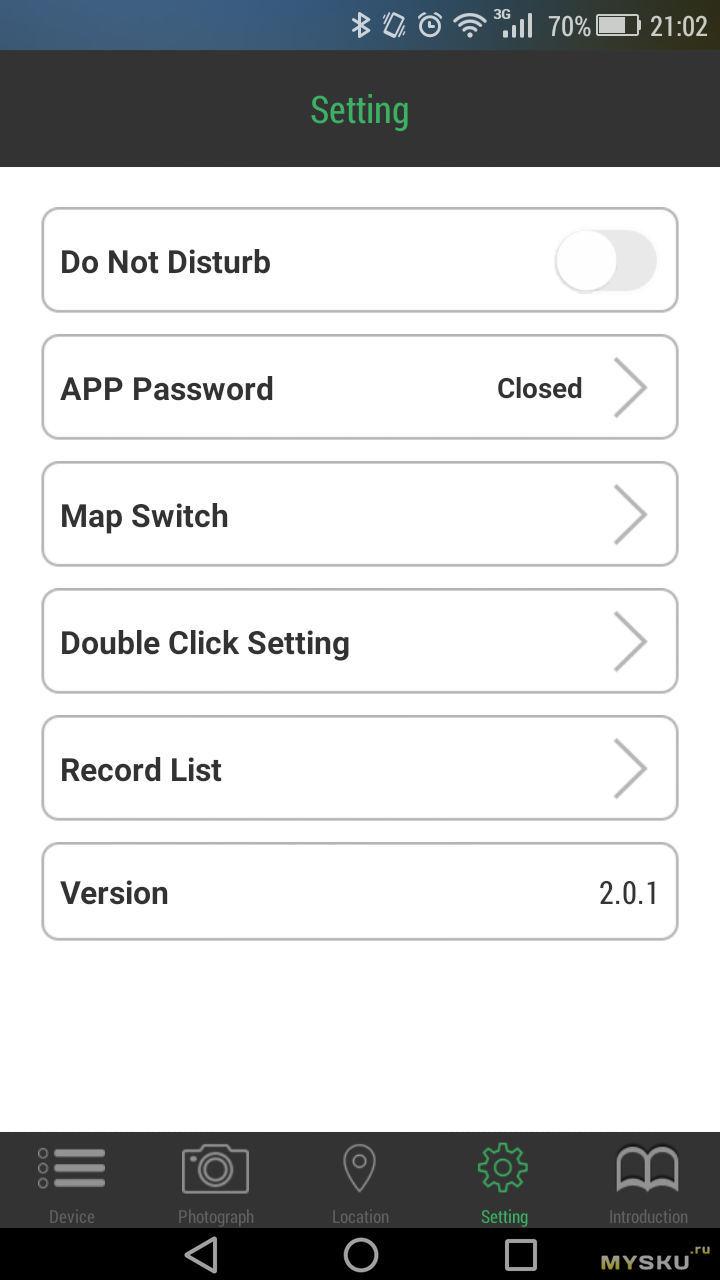
Производителем так же реализованы функции управления камерой и геолокации, но они скорее тут дополнительные. Фото проще делать самому, а для того, чтобы работала функция геолокации необходимо, чтобы гаджет был на постоянной связи со смартфоном/планшетом, который был бы подключен к интернету. А с учетом, что радиус связи примерно 10 метров, то где он находится вам будет понятно и без карты. 
В завершении хотелось бы остановиться на способах использования данного устройства — их очень много. iTag можно использовать как брелок для ключей с функцией их поиска, можно закинуть его в сумочку и ели вы ее где-нибудь забудете, или кто-то попытается ее «свистнуть» — сирена уведомит вас об этом, можно прицепить ее к одежде ребенка и если тот вдруг решит скрыться от вас вы так же будете знать об этом  В общем, много чего можно и все это дешевле $3! Лично я заказал себе еще парочки таких же брелоков разных цветов, которые и планирую использовать описанными выше способами. Единственное, что мне интересно — будет ли этот гаджет как-нибудь информировать меня о том, что установленная в нем батарейка садится… Но это я узнаю лишь со временем.
В общем, много чего можно и все это дешевле $3! Лично я заказал себе еще парочки таких же брелоков разных цветов, которые и планирую использовать описанными выше способами. Единственное, что мне интересно — будет ли этот гаджет как-нибудь информировать меня о том, что установленная в нем батарейка садится… Но это я узнаю лишь со временем.
На этом, пожалуй, все. Спасибо за внимание и потраченное время.
Брелок Bluetooth для ключей — это устройство, которое позволяет контролировать свои ключи через беспроводное соединение Bluetooth. Вам больше не придется тратить время на поиск ключей в вашей сумке или карманах. Просто нажмите кнопку на брелоке, и ваш ключ будет издавать звуковой сигнал, чтобы вы могли его найти.
Настроить брелок Bluetooth для ключей очень просто, и в этой статье мы расскажем вам о том, как это сделать. Вы узнаете о том, как подключить брелок к своему смартфону, как настроить параметры звука и вибрации, а также как изменить расстояние, при котором брелок начинает издавать звуковой сигнал.
В конце статьи вы найдете несколько советов по использованию брелка Bluetooth для ключей, которые помогут вам сохранить его заряд и использовать его наиболее эффективно.
Содержание
- Выбор брелока Bluetooth
- Критерии выбора
- Виды брелоков Bluetooth
- Рекомендуемые бренды брелоков Bluetooth
- Подключение брелока к телефону
- 1. Включите брелок
- 2. Откройте на телефоне настройки Bluetooth
- 3. Нажмите на кнопку «Добавить устройство»
- 4. Выберите брелок из списка
- 5. Подключите брелок к телефону
- 6. Убедитесь в успешном подключении
- Установка необходимых приложений
- Шаг 1: Поиск приложения в App Store или Google Play
- Шаг 2: Разрешить доступ к Bluetooth
- Шаг 3: Подключение брелка Bluetooth к приложению
- Шаг 4: Настройка функций брелка
- Создание профилей управления
- 1. Понимание профилей управления
- 2. Создание нового профиля управления
- 3. Редактирование профиля управления
- Привязка ключей к брелоку
- Шаг 1: Подготовка ключей
- Шаг 2: Привязка ключа к брелку
- Шаг 3: Проверка работы
- Дополнительные настройки брелока
- Отправление SOS-сигнала
- Набор номера
- Смена мелодии
- Расширенные настройки
- Вопрос-ответ
- Как подключить брелок Bluetooth к смартфону?
- Как изменить пароль для брелка Bluetooth?
- Как найти брелок, если я потерял его?
- Можно ли использовать один брелок Bluetooth для нескольких автомобилей?
- Можно ли отключить звуковой сигнал на брелке?
- Как установить логотип на брелок Bluetooth?
- Как долго длится зарядка брелка Bluetooth?
Выбор брелока Bluetooth
Критерии выбора
При выборе брелока Bluetooth для ключей следует учитывать несколько критериев:
- Совместимость с устройством — проверьте, соответствует ли брелок требованиям вашего телефона или планшета, на который планируете сопрягать его.
- Дальность действия — выбирайте брелок, который обладает достаточной дальностью действия, чтобы вы могли найти свои ключи.
- Емкость аккумулятора – это важный параметр, особенно если вы ежедневно используете брелок. Различные бренды предоставляют различные времена работы от батареи.
- Цена – хороший брелок Bluetooth для ключей, как правило, стоит от 1000 рублей и выше.
Виды брелоков Bluetooth
Существует несколько видов брелоков Bluetooth для ключей:
- Со звуковым сигналом – при нажатии на кнопку брелок издает звук, что помогает найти утерянные ключи.
- Со светодиодной подсветкой – подсветка позволяет быстрее найти ключи при плохом освещении.
- С GPS-трекером – позволяет отслеживать местоположение ключей на карте с помощью мобильного приложения.
- С пультом для селфи – можно использовать вместе со смартфоном, чтобы делать фотографии с пульта.
Рекомендуемые бренды брелоков Bluetooth
На рынке представлено множество различных брендов брелоков Bluetooth. Мы рекомендуем обратить внимание на следующих производителей:
- Tile – один из наиболее популярных брендов с GPS-трекером и стильным дизайном;
- Kensington Proximo – бюджетный бренд с сигналом на 90 децибел, дальностью 50 метров и компактным размером;
- Ekster – элегантный бренд с более длительным временем работы от батареи, пожизненной гарантией и защитой от кражи.
Подключение брелока к телефону
1. Включите брелок
Перед подключением брелока к телефону убедитесь, что брелок включен. Для этого проверьте, что индикатор на брелоке мигает или горит. Если индикатор не горит, возможно, брелок разрядился и требуется зарядка.
2. Откройте на телефоне настройки Bluetooth
Откройте настройки Bluetooth на своем телефоне. Это можно сделать либо через меню телефона, либо через панель управления.
3. Нажмите на кнопку «Добавить устройство»
После открытия настроек Bluetooth на телефоне найдите кнопку «Добавить устройство» или «Новое устройство». Нажмите на эту кнопку.
4. Выберите брелок из списка
Телефон начнет поиск доступных устройств Bluetooth. Если брелок включен и находится поблизости, то он будет отображаться в списке доступных устройств. Выберите брелок из списка.
5. Подключите брелок к телефону
После выбора брелока из списка, телефон начнет процесс подключения. По завершению процесса, на экране телефона возможно появится сообщение с запросом кода доступа. Этот код может быть указан в руководстве пользователя брелока или быть установлен по умолчанию. Если код запросили, введите его.
6. Убедитесь в успешном подключении
После завершения процесса подключения убедитесь в том, что брелок успешно подключен к телефону. Это можно проверить в списке подключенных устройств Bluetooth или проверив функциональность брелока на телефоне.
Установка необходимых приложений
Шаг 1: Поиск приложения в App Store или Google Play
Первым шагом для настройки брелка Bluetooth необходимо установить соответствующее приложение на свой мобильный телефон. Пользователям iOS необходимо скачать приложение из App Store, а владельцы устройств на Android — из Google Play. Для этого в поисковом окне нужно ввести название приложения и нажать на кнопку «Установить».
Шаг 2: Разрешить доступ к Bluetooth
После установки приложения необходимо разрешить ему доступ к Bluetooth на своем телефоне. Для этого нужно зайти в настройки телефона, выбрать раздел Bluetooth и разрешить доступ к периферийным устройствам. Это позволит приложению работать с брелком Bluetooth для ключей.
Шаг 3: Подключение брелка Bluetooth к приложению
Далее необходимо включить брелок Bluetooth и нажать кнопку подключения в приложении на телефоне. Обычно эта кнопка находится на главном экране приложения и имеет название «Добавить устройство». После нажатия кнопки, приложение начнет поиск брелка и автоматически подключит его к своей базе данных.
Шаг 4: Настройка функций брелка
После успешного подключения брелка Bluetooth к приложению, можно начинать настройку его функций. Некоторые приложения предоставляют возможность задавать определенные действия при нажатии на кнопки брелка, например, позвонить на номер аварийной службы или запустить музыку на телефоне. Можно также настроить сигнал тревоги, если брелок потеряется.
Создание профилей управления
1. Понимание профилей управления
Профили управления на Bluetooth брелке для ключей — это набор настроек, которые определяют, какое действие будет выполнено, когда вы будете нажимать определенные кнопки. Например, профиль управления может быть настроен на то, чтобы нажатие кнопки «звонок» вызывало ваш последний контакт в адресной книге.
2. Создание нового профиля управления
Для создания нового профиля управления на брелке Bluetooth для ключей, выполните следующие действия:
- Зажмите кнопку на брелке, пока не загорится индикатор светодиода в режиме программирования.
- Нажмите кнопки, чтобы выбрать «новый профиль».
- Нажмите кнопку «добавить действие» и выберите команду, которую нужно выполнить при нажатии этой кнопки.
- Повторите шаг 3 для всех команд, которые вы хотите настроить для этого профиля управления.
- Нажмите кнопку «сохранить» и выберите имя для нового профиля управления.
3. Редактирование профиля управления
Для редактирования профиля управления на брелке Bluetooth для ключей, выполните следующие действия:
- Перейдите в меню профиля управления, нажав на кнопки брелка.
- Выберите профиль управления, который вы хотите отредактировать.
- Нажмите кнопку «изменить действие» и выберите новую команду для этой кнопки.
- Повторите шаг 3 для всех кнопок, которые вы хотите отредактировать.
- Нажмите кнопку «сохранить» или «сохранить как» и выберите имя для профиля управления.
Важно помнить, что различные модели брелков Bluetooth могут иметь различный набор команд и варианты профилей управления, поэтому не забудьте изучить руководство пользователя вашего устройства и следовать предписаниям производителя.
Привязка ключей к брелоку
Шаг 1: Подготовка ключей
Перед привязкой ключей к брелоку необходимо убедиться, что они работоспособны и находятся в радиусе досягаемости Bluetooth-сигнала брелка. Для этого необходимо нажать кнопку на ключе и убедиться, что он издает звуковой сигнал или мигает светодиод.
Также для успешной привязки необходимо иметь доступ к режиму настройки ключей для работы с брелком. Обычно это делается путем длительного нажатия на кнопку на ключе, но технические особенности могут отличаться в зависимости от производителя.
Шаг 2: Привязка ключа к брелку
- Следует включить брелок и перейти в режим настройки.
- На ключе нужно нажать и удерживать кнопку на несколько секунд, пока не начнет мигать светодиод.
- На брелке нужно произвести поиск доступных устройств Bluetooth и выбрать ключ, который нужно привязать.
- После того как ключ будет выбран, на брелке появится запрос на подтверждение привязки. Нажмите «Да» для завершения процедуры.
Повторять эту процедуру необходимо для каждого ключа, который вы хотите связать с брелком.
Шаг 3: Проверка работы
После успешной привязки ключей к брелку, необходимо убедиться, что все функции работают корректно. Попробуйте использовать кнопки на брелке для управления каждым из ключей, проверьте, что они реагируют корректно на сигналы и производят нужные действия.
Если всё работает корректно, значит процедура привязки ключей к брелку выполнена успешно.
Дополнительные настройки брелока
Кроме основной функции — открытия замка, брелок Bluetooth может выполнить ряд дополнительных задач, если вы настроите его правильно. Рассмотрим несколько интересных опций.
Отправление SOS-сигнала
Если вы попали в беду, а с телефоном что-то случилось, брелок может спасти вас. Для этого нужно настроить кнопки и программу, которая будет принимать и обрабатывать сигналы. Для отправки SOS-сигнала нужно зажать одну из кнопок несколько секунд, пока не появится мигающий красный светодиод.
Набор номера
Некоторые брелки могут устанавливать связь не только с телефоном, но и с другими устройствами, например, с Bluetooth-гарнитурой. Конфигурация зависит от модели и производителя. Но даже если ваш брелок не имеет такой функции, вы можете настроить набор номера на определенную кнопку. Для этого откройте настройки программы и добавьте номер телефона в качестве события.
Смена мелодии
Многие пользователи не любят стандартный звук, который издает брелок. Поэтому производители устройств предусмотрели возможность изменения мелодии. На большинстве моделей есть несколько встроенных мелодий. Выбрать нужную можно в настройках.
Расширенные настройки
В некоторых моделях можно задать специальные команды, используя текстовые сообщения. Например, перейти в режим поиска, изменить яркость светодиодов и т.д. В этом случае нужно знать кодовые слова и правильно форматировать сообщение.
Как видите, брелок Bluetooth может управляться не только одной кнопкой. Пользуйтесь всеми возможностями, что предоставляет ваше устройство, и настраивайте его в соответствии с вашими личными потребностями и желаниями.
Вопрос-ответ
Как подключить брелок Bluetooth к смартфону?
Для подключения брелка Bluetooth к смартфону необходимо сначала включить Bluetooth на обоих устройствах. Затем нажмите кнопку на брелке в течение нескольких секунд, чтобы активировать режим пары. Найдите устройство в списке доступных устройств на своем смартфоне и нажмите на него, чтобы подключиться.
Как изменить пароль для брелка Bluetooth?
Вы можете изменить пароль для брелка Bluetooth, нажав и удерживая кнопку на брелке, пока он не начнет мигать. Затем введите новый пароль на своем смартфоне и сохраните изменения. Некоторые брелки могут иметь специальное приложение для изменения паролей, поэтому проверьте руководство пользователя для своего устройства.
Как найти брелок, если я потерял его?
Если вы потеряли брелок Bluetooth, вы можете использовать свое приложение для поиска устройства, чтобы определить его местоположение. Некоторые брелки также могут издавать звуковой сигнал, чтобы помочь вам найти их. Если все еще не можете найти свой брелок, переходите на соответствующий веб-сайт и обратитесь за помощью.
Можно ли использовать один брелок Bluetooth для нескольких автомобилей?
Нет, каждый брелок Bluetooth может быть подключен только к одному устройству за раз. Вы можете использовать несколько брелков Bluetooth для разных автомобилей или других устройств, но каждый брелок должен быть сопряжен с соответствующим устройством.
Можно ли отключить звуковой сигнал на брелке?
Да, многие брелки Bluetooth могут быть настроены таким образом, чтобы отключить звуковой сигнал. Для этого обычно нужно зайти в настройки приложения и выключить звуковой сигнал для соответствующих действий, таких как открытие двери. Кроме того, некоторые брелки могут иметь физический выключатель для звука.
Как установить логотип на брелок Bluetooth?
Если ваш брелок поддерживает изменение логотипа, вы можете загрузить нужный логотип из соответствующего приложения и установить его на свой брелок. Некоторые приложения могут также предоставлять возможность создания собственных логотипов. Проверьте руководство пользователя для вашего брелка для получения более подробной информации.
Как долго длится зарядка брелка Bluetooth?
Время зарядки брелка Bluetooth может варьироваться в зависимости от модели. Обычно зарядка занимает от 1 до 2 часов и обеспечивает 3-6 месяцев автономной работы, в зависимости от использования. Некоторые модели могут иметь функцию быстрой зарядки, которая позволяет быстро зарядить брелок за несколько минут.
Небольшой брелок с Bluetooth, который по заверениям продавца поможет найти прицепленный к нему предмет, или наоборот, найти завалявшийся телефон. Полезная ли штука или очередное барахло — разберемся под катом. Расчлененка присутствует.
Доказательства покупки
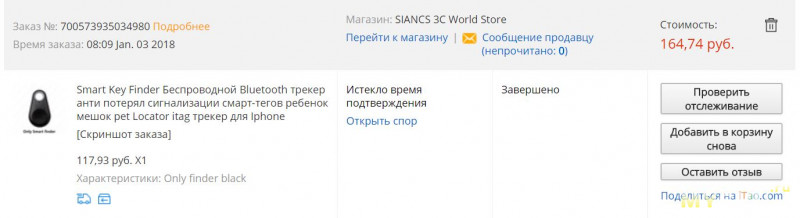
Сразу оговорюсь, что я невнимательно искал, на том же али можно найти эту штуку еще дешевле. Заказывал версию без батарейки.
Несколько лет назад у меня был Bluetooth брелок HTC Fetch, который прекрасно работал, но у него был 1 огромный недостаток: работал он только с телефонами HTC. Соответственно, после того, как телефон потерялся, брелок стал не нужен.
Вспомнив, как хорош был HTC Fetch, решил заказать предмет обзора от безымянной китайской конторы.
Поставляется брелок в пакетике с zip-локом:


В комплекте только брелок и куцая инструкция:
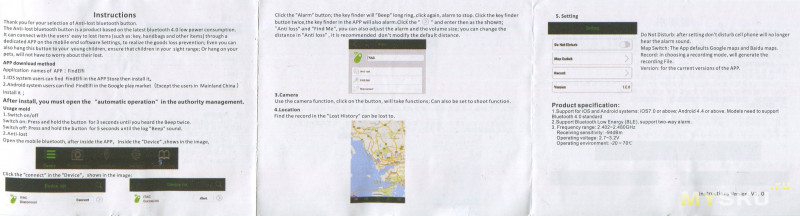
Сразу же разберем его. Корпус крепится по системе шип-паз.



Плата:

Построено все на микросхеме ST17H26ES16 китайской компании Lenze Technology, даташит на которую был найден с большим трудом. Транзистор маркирован как 1AM, что соответствует 2N3904.
Краткое описание микросхемы:
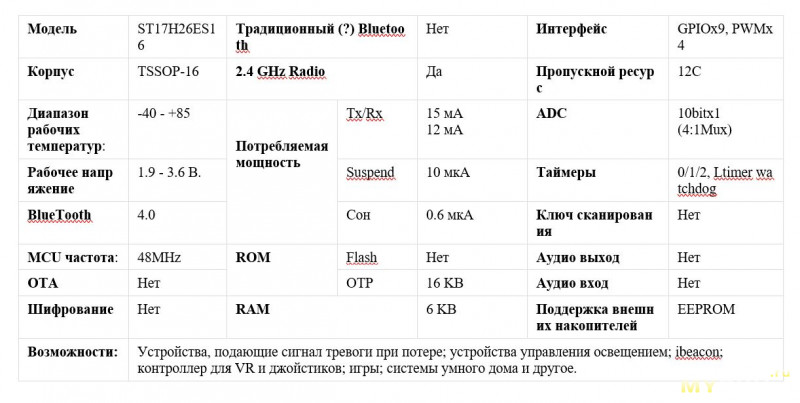
Распиновка микросхемы:
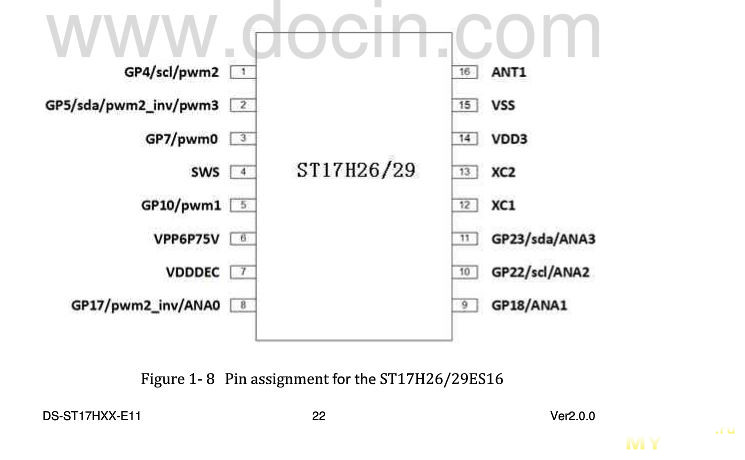
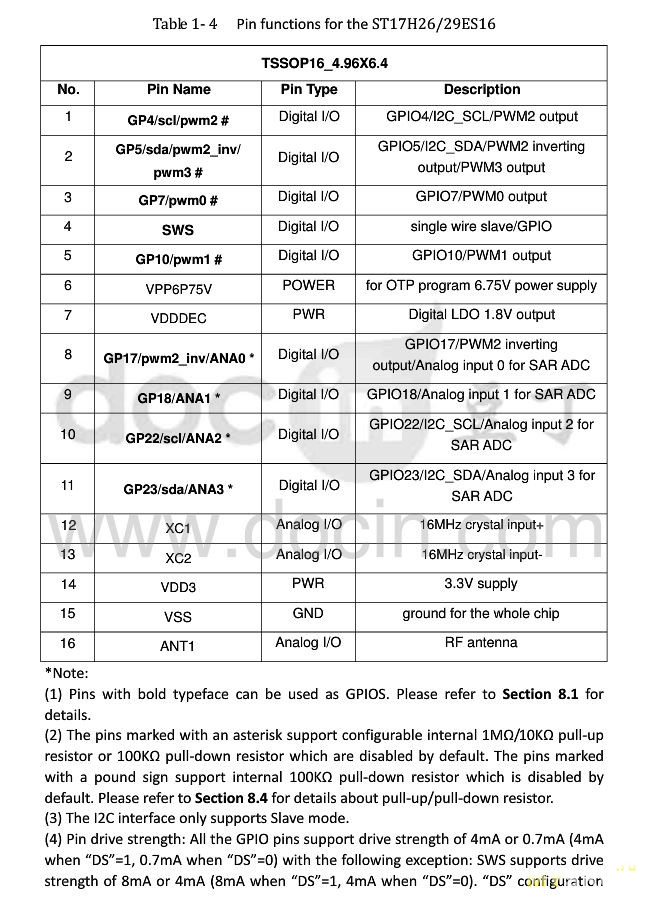
Набросал схемку:
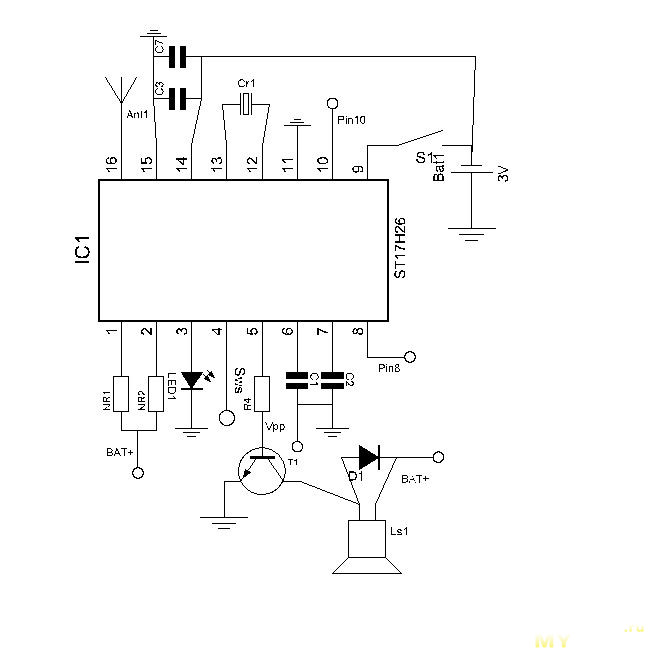
Типовое включение:
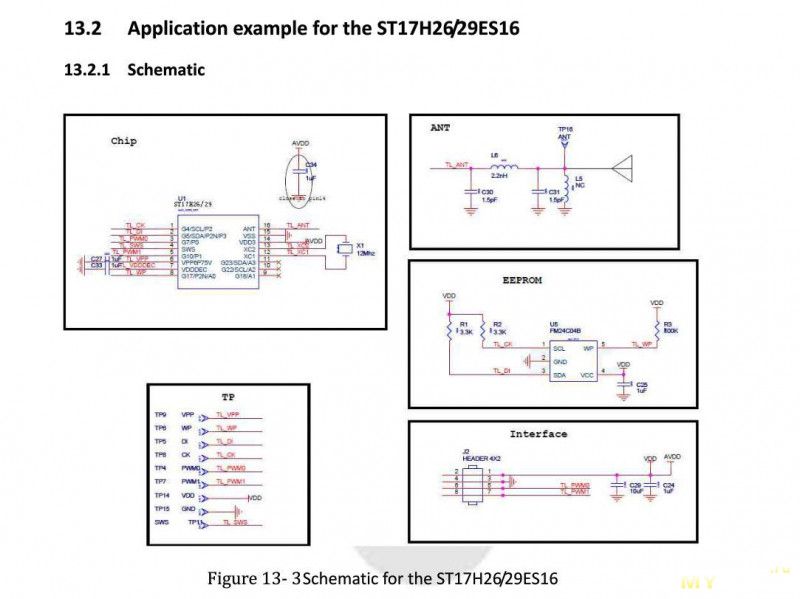
Практика применения:
Инструкция рекомендует установить приложение FindElFi (доступно на iOS и Android). Также я протестировал приложение iTracing (iOS и Android).
Без приложения, просто по Bluetooth, к брелку подключиться не получится.
Оба описанные выше приложения несколько глючные: с первого раза брелок ни приконнектился. После подключения функция против потери брелка работает, но сам брелок пищит очень тихо. Нет автоподключения после потери метки.
Также можно делать фото, используя брелок как пульт удаленного управления камерой.
В принципе, 2 функции — анти-потеряйки и поиска телефона брелок выполняет. Также можно настроить дистанционное включение диктофона и определение местоположения брелка (для этого в зоне его действия должен быть смартфон с интернетом, иначе функция не работает).
Главный недостаток — брелок отключается где-то через полчаса после бездействия, что сводит на нет его полезность.
Вывод:
Эта штука больше для того, чтобы поиграться; свои непосредственные «обязанности» выполняет плохо. Возможно, разработчикам стоит «допилить» свои приложения, и ситуация улучшится. Покупать не советую.
P.S. Пара обзоров про эту же штуку на муське: раз, два.
Imperii яTAG Руководство пользователя
Спасибо, что выбрали mart anti-lost i.Tag на базе Bluetooth. яTag это своего рода продукт с низким энергопотреблением Bluetooth, основанный на новейшей версии Bluetooth 4.0. Он может связать легко потерянные и ценные вещи пользователя (например, ключи, сумочки и т. Д.), Детей или домашних животных вместе со смартфонами через определенное программное обеспечение приложения с настройкой расстояния подключения Bluetooth. На эффективном расстоянии он может реализовать функции защиты от потери, поиска смартфонов, автопортрета и записи голоса.
Эффективное расстояние iTag 75 футов на открытой дистанции без барьера.
 IOS
IOS
Android Market
Гугл игры
Если версия кода qr обновлена, перейдите в магазин Apple или найдите в магазине Android поиск iSearching Download напрямую.
Подключения
- iTag автоматически подключит смартфон при включении. Если в приложении отображается «отключен», нажмите кнопку «Подключить», чтобы подключить его снова.
- Нажмите »
 «Кнопка, чтобы найти больше подключаемых iTag устройства, такие как ключи от машины, сумки и т. д. (Примечание: щелкните значок стрелки, чтобы перейти к подменю, например, добавить фото для iTag, переименуйте и установите мелодию звонка и т. д.)
«Кнопка, чтобы найти больше подключаемых iTag устройства, такие как ключи от машины, сумки и т. д. (Примечание: щелкните значок стрелки, чтобы перейти к подменю, например, добавить фото для iTag, переименуйте и установите мелодию звонка и т. д.)
- Нажмите
 нажмите кнопку, чтобы войти в подменю «Удалить», чтобы удалить элемент, который вам не нужен, или сдвиньте этот элемент влево в интерфейсе «Список устройств», нажмите «-», чтобы удалить его из списка устройств.
нажмите кнопку, чтобы войти в подменю «Удалить», чтобы удалить элемент, который вам не нужен, или сдвиньте этот элемент влево в интерфейсе «Список устройств», нажмите «-», чтобы удалить его из списка устройств.
Do Режим «Не беспокоить»
В интерфейсе «Настройки» включите «Не беспокоить», функция оповещения всех устройств будет отключена.
В интерфейсе «Устройство» войдите в подменю «iTag», Нажмите« Anti lost », чтобы установить уникальную функцию оповещения для каждого iTag, например, отключить оповещение для одного из подключенных iTag.
Настройка для оповещения
Как показано на изображении
- Дважды щелкните кнопку на iTag для вызова предупреждения на смартфоне.
- Нажмите красную кнопку мигания, чтобы отключить телефонный сигнал.
- Нажмите кнопку «Оповещение» iTag предупреждения, и нажмите «Остановить предупреждение», чтобы отключить предупреждение от iTag.

Фотография
Как показано на изображении
Нажмите кнопку Photograph, он перейдет в режим камеры.
- Нажмите вверху вправо и влево, чтобы включить фонарик и камеры:
 Автоматическая вспышка
Автоматическая вспышка Фонарик включен
Фонарик включен Фонарик выключен
Фонарик выключен переключить переднюю и заднюю камеру
переключить переднюю и заднюю камеру - Нажмите кнопку на правой кнопке, вы можете установить серийную съемку и съемку с интервалом.
Нажмите кнопку на iTag однажды он работает как дистанционный затвор для фотосъемки.

Местоположение
Как показано на изображении
Список локаций: когда вы пакуете машину, нажмите кнопку на iTag, он отметит ваше текущее местоположение на карте. Нажмите на «Список местоположений», и вы легко найдете, где находится ваш автомобиль, когда вы покинете любую большую или подземную парковку.
Утерянная история: если яTag потерян, значок булавки будет автоматически отмечен на карте, чтобы сообщить вам, где он был потерян, просто нажмите «потерянная история», чтобы найти запись.
Примечание: Чтобы удалить список, просто прокрутите список влево и нажмите меню «Удалить».
настройка
Чтобы испытать функции iTag лучше войдите в меню настроек, чтобы установить для вашего iTag.
Как показано на изображении
Установка пароля приложения
Переключатель карты: выберите карту Google или карту Baidu
Настройка двойного щелчка: настройка для будильника или записи голоса
Список записей: записанный голос будет сохранен в этом состоянии.
Просто нажмите кнопку воспроизведения для воспроизведения / паузы и прокрутите влево список, чтобы удалить его.
Версия: версия текущего приложения
Замена батареи

Батарея находится в задней части tag. Используйте монету в качестве ключа и поверните ее вправо, чтобы открыть крышку батарейного отсека, затем замените батарею.
Использованный элемент Cr2032 легко найти на рынке. После замены установите крышку на место и закройте слева также монетой.

Imperii яTAG Руководство пользователя — Скачать [оптимизировано]
Imperii яTAG Руководство пользователя — Скачать
Imperii яTAG Руководство пользователя — Распознавание PDF
